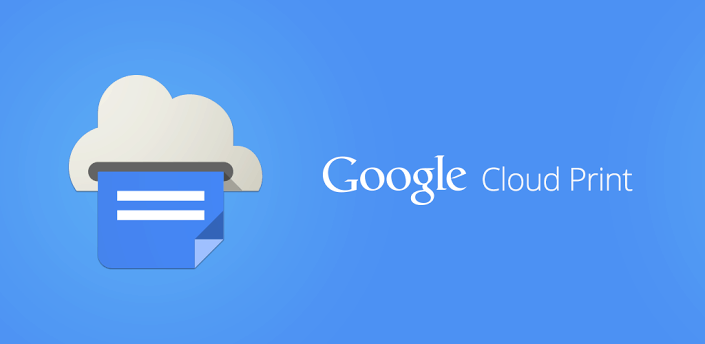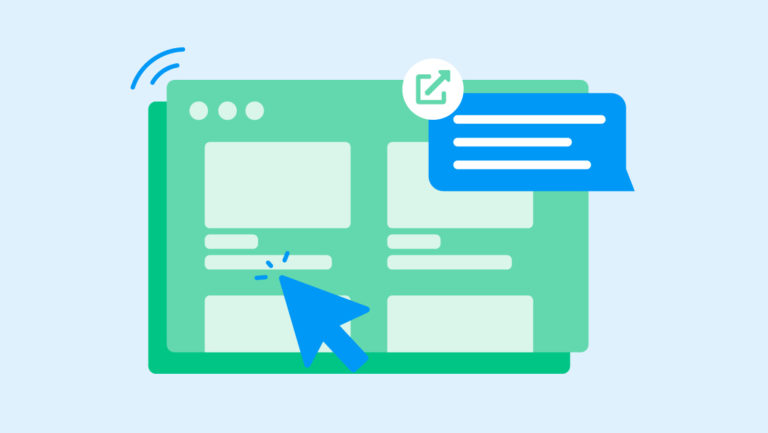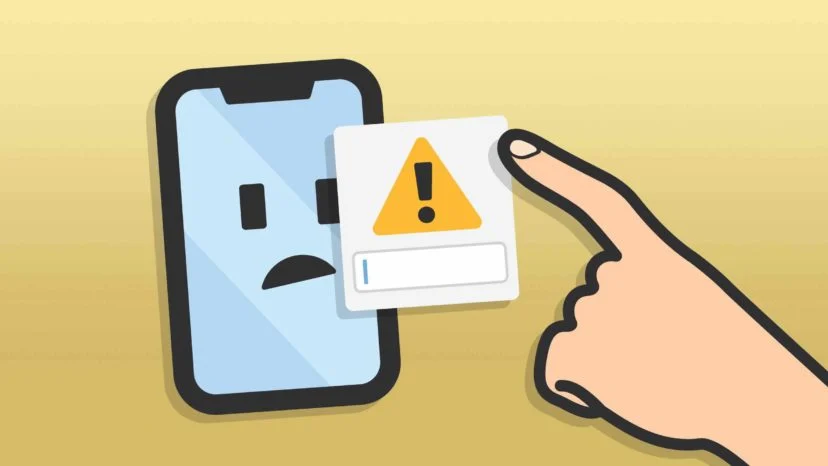فعال سازی iCloud Photo Library و خالی کردن حافظه آیفون
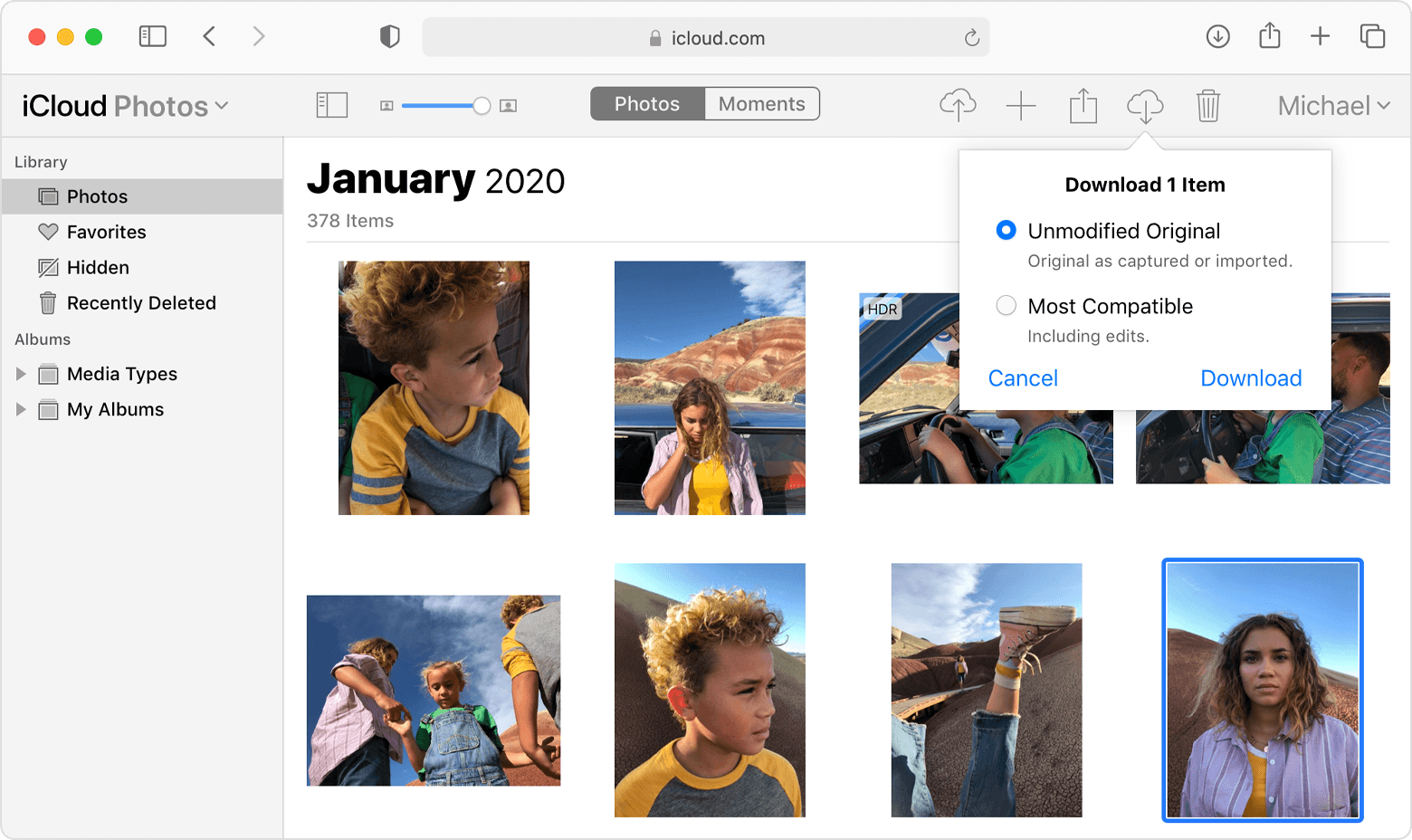
آموزش فعال سازی iCloud Photo Library و خالی کردن حافظه آیفون
اگر به دنبال یک روش موثر برای خالی کردن حافظه آیفون بدون از دست دادن اطلاعات خود هستید، فعال سازی iCloud Photo Library یکی از بهترین ترفندها است. در این مقاله به آموزش فعال سازی iCloud Photo Library به عنوان راه حلی برای خالی کردن حافظه آیفون میپردازیم. با ما همراه باشید.
بسیاری از کاربران ایرانی متاسفانه به دلایل خاصی با قابلیت iCloud Photo Library آشنایی نداشته و یا امکان استفاده از این قابلیت را ندارند. اگر حافظه آیفون یا آیپدتان پر شده است، میتوانید از روش های شرح داده شده در مقاله “آموزش روش های خالی کردن حافظه آیفون و آیپد های اپل” برای خالی کردن حافظه آیفون و آیپد های اپل استفاده کنید، اما علاوه بر آن روش ها، فعال سازی iCloud Photo Library هم میتواند یکی دیگر از ترفندهای موجود برای خالی کردن حافظه آیفون محسوب شود.
در ادامه این مقاله در مورد ویژگی iCloud Photo Library و نحوه فعال سازی آن در آیفون و آیپد های اپل بیشتر صحبت خواهیم کرد. چنانچه در رابطه با هر یک از بخش های شرح داده شده در این مقاله نیاز به اطلاعات بیشتری داشتید، میتوانید ضمن تماس با کارشناسان ما از آن ها راهنمایی دقیقتری بخواهید. با ما همراه باشید.
قابلیت iCloud Photo Library آیفون چیست؟
پیش از آموزش نحوه فعال سازی iCloud Photo Library لازم است شما را با ماهیت این قابلیت بیشتر آشنا کنیم. عبارت iCloud Photo Library به معنای “کتابخانه تصاویر آیکلود” است. با کمک این ویژگی تمام عکس ها و فیلم هایی که توسط دوربین دستگاه ضبط میکنید به طور خودکار در اکانت آیکلود مرتبط با اپل آیدی (Apple ID) فعال در دستگاه آپلود می شوند و دیگر نیازی به ذخیره کردن این عکس ها در حافظه داخلی آیفون یا آیپد خود ندارید.
بنابراین یکی از موثرترین روش های خالی کردن حافظه آیفون یا آیپد، فعال سازی iCloud Photo Library خواهد بود. برای استفاده از این قابلیت ضروری است یک اپل آیدی (Apple ID) فعال در آیفون یا آیپدتان داشته باشید و از فضای ذخیره سازی ابری سرویس iCloud مرتبط با آن استفاده کنید. برای آشنایی با نحوه ساخت اپل آیدی رایگان میتوانید به مطالعه مقاله “آموزش تصویری ساخت اپل آیدی رایگان ۲۰۱۸ – Apple ID” بپردازید.
آموزش فعال سازی iCloud Photo Library در آیفون یا آیپد
در این بخش، به آموزش نحوه فعال سازی iCloud Photo Library در آیفون و آیپد های اپل میپردازیم. برای فعال کردن این قابلیت در دستگاه آی او اسی خود به شرح زیر عمل کنید:
ابتدا مطمئن شوید اپل آیدی شما در دستگاه فعال است. سپس به منوی Settings بروید.
اگر دستگاه شما از iOS 10.2 و نسخههای جدیدتر آن بهرهمند است، مستقیما گزینه iCloud را انتخاب کنید. در غیر این صورت نام اپل آیدی خود در بالای صفحه را لمس کنید و مراحل زیر را ادامه دهید:
گزینه iCloud را لمس نمایید.
آموزش فعال سازی iCloud Photo Library
گزینه Photos را انتخاب کنید.
حالا با لمس اسلایدر موجود در کنار گزینه iCloud Photo Library آن را فعال نمایید.
تیک گزینه Optimize iPhone Storage را هم بزنید. این گزینه عکس ها و ویدیو های با وضوح تصویر اصلی و بالای آپلود شده در آیکلود را با حجم کمتر و وضوح پایین تر در حافظه آیفون ذخیره می کند. حتی میتوانید عکس ها و ویدیو های موجود در حافظه دستگاه را پاک کرده یا به کامپیوتر منتقل کنید، چرا که نسخه اصلی آن ها در آیکلود آپلود شده است.
پیشنهاد می کنیم در مرحله نهایی تیک گزینه Upload to My Photo Stream را هم بزنید. با انتخاب این گزینه تعامل جالبی مابین تمام دستگاه های اپلی در ارتباط با اکانت آیکلود شما ایجاد شود و عکس ها و ویدیوهایی که توسط آیفون در آیکلود آپلود میشوند به صورت مستقیم برای آن دستگاه های دیگر هم ارسال شوند.
در نظر داشته باشید که بعد از فعال سازی iCloud Photo Library در آیفون یا آیپدتان، زمانی که عکس یا فیلم جدیدی توسط دوربین دستگاه ضبط می کنید و دستگاهتان به شبکه وای فای متصل باشد، آن فیلم ها و عکس ها به صورت خودکار در اکانت آیکلود شما آپلود میشوند. طبیعی است که انجام این عمل حجم اینترنت مصرفی و همچنین مصرف شارژ باتری دستگاه را افزایش دادهاما از سوی دیگر روشی موثر برای خالی کردن حافظه آیفون است.
جمعبندی
همانطور که مشاهده کردید در این مقاله به آموزش فعال سازی iCloud Photo Library به عنوان روشی برای خالی کردن حافظه آیفون و آیپد های اپل پرداختیم. چنانچه در رابطه با هر یک از بخش های شرح داده شده در این مقاله نیاز به اطلاعات بیشتری داشتید، میتوانید ضمن تماس با کارشناسان ما از آن ها راهنمایی کاملتری بخواهید.
فروشگاه اینترنتی مبیت
خرید گوشی و لوازم جانبی موبایل از سایت مبیت میتواند بهترین انتخاب و تصمیم باشد؛ چراکه مبیت برای همه محصولات خود هولوگرام و برچسب مخصوص در نظر میگیرد و آنها را با گارانتی معتبر و طولانی مدت عرضه میکند؛ از این رو خیال شما را بابت اصالت کالا راحت میکند و محصولاتی با کیفیت را در اختیار شما قرار میدهد. بنابراین شما میتوانید با خرید گوشی موبایل از سایت مبیت تجربه لذت بخشی را برای خود به ارمغان بیاورید و با هیچ گونه مشکلی در فرایند خرید مواجه نشوید.
پیشنهادات ویژه مبیت
لیست قیمت گوشی شیائومی، مقایسه مشخصات موبایل های سری Mi، پوکو و ردمی، سوالات، بررسی، عکس، نظرات و آنچه برای خرید گوشی Xiaomi نیاز دارید.
لیست قیمت گوشی سامسونگ ، مشخصات موبایل های سری A، M، S و نوت، سوال ها، بررسی، عکس، نظرات و آنچه برای خرید گوشی Samsung نیاز دارید.
لیست قیمت گوشی آیفون ، مشخصات موبایل های سری iphone 11, 12, 13 و pro ، سوال ها، بررسی، عکس، نظرات و آنچه برای خرید گوشی iphone نیاز دارید.
لیست قیمت گوشی نوکیا Nokia با طرح ها و مدل های مختلف به همراه بررسی، عکس، نظرات و آنچه برای خرید گوشی Nokia نیاز دارید.
خرید لوازم جانبی گوشی موبایل | گلس و محافظ صفحه نمایش، قاب، کیف و کاور هوشمند، هندزفری، هدفون و هدست، شارژر، کابل، کارت حافظه و هدست واقعیت مجازی.
خرید اینترنتی هندزفری، هدفون و هدست بی سیم و سیمی با گارانتی اصالت کالا و سلامت فیزیکی به همراه قیمت روز و مشخصات انواع هدفون بلوتوثی.
خرید پاوربانک و شارژر همراه ریمکس Remax، شیائومی Xiaomi، انرجایزر Energizer، تسکو TSCO، انکر Anker، باسئوس Baseus، وریتی Verity، روموس …
خرید گلس گوشی ،انواع بهترین محافظ صفحه نمایش گوشی، سرامیکی، فول چسب و محافظ لنز دوربین و غیره برای تمام برندهای موبایل موجود در بازار